「書式設定」Microsoft Office Excel 2007
セルをつなげて(結合)表示するには
Excel(エクセル)2007では、セルとセルを結合させて大きな1つのセルとして扱うことが簡単にできます。セルの結合機能は、複数の列や行の見出しとして使用したり、複雑な表を作成する場合には欠かせない機能です。※セルの結合は、列の場合は左が優先され、右に入力されているデータは消去されてしまいます。(行の場合は上が優先)
セルの結合をする(例:列の結合(第一四半期)、行の結合(支社名・合計))
セルの結合メニュー
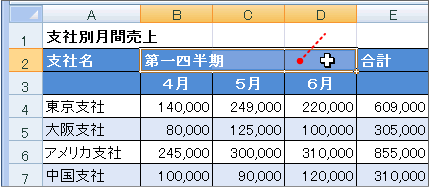
結合したい範囲を選択
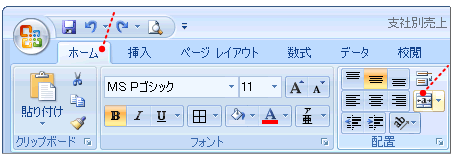
リボンの「ホーム」タブをクリック
「セルを結合して中央揃え」をクリック
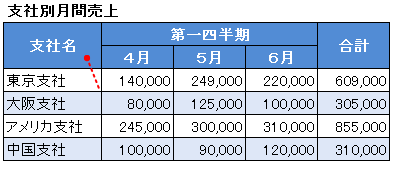
行の結合も同様の作業を行って完成

| メニュー項目 | 詳細 |
|---|---|
| セルを結合して中央揃え | 選択された範囲内のセルを結合して1つの大きなセルにし、中央揃えを実行します。 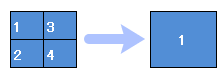 |
| 横方向に結合 | 選択された範囲内のセルの内、列の結合を実行します。行の結合(縦の結合)は行いません。 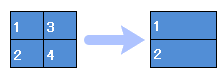 |
| セルの結合 | 選択された範囲内のセルを結合して1つの大きなセルにします。※中央揃えを行いません。 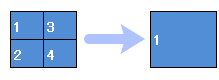 |
| セル結合の解除 | 結合されているセルを解除します。※結合されたときに見えなくなったデータは消去されます。 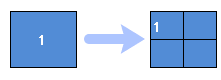 |
Excel2007セルを結合して表示する関連
セル内で自動的に折り返して表示するには 【入力・編集】
セル内で場所を指定して改行するには 【入力・編集】
列幅や行高さを変更するには 【書式設定】
長い文字列をセル内ですべて表示するには 【書式設定】
関連カテゴリ内
セル内で場所を指定して改行するには 【入力・編集】
列幅や行高さを変更するには 【書式設定】
長い文字列をセル内ですべて表示するには 【書式設定】
関連カテゴリ内
